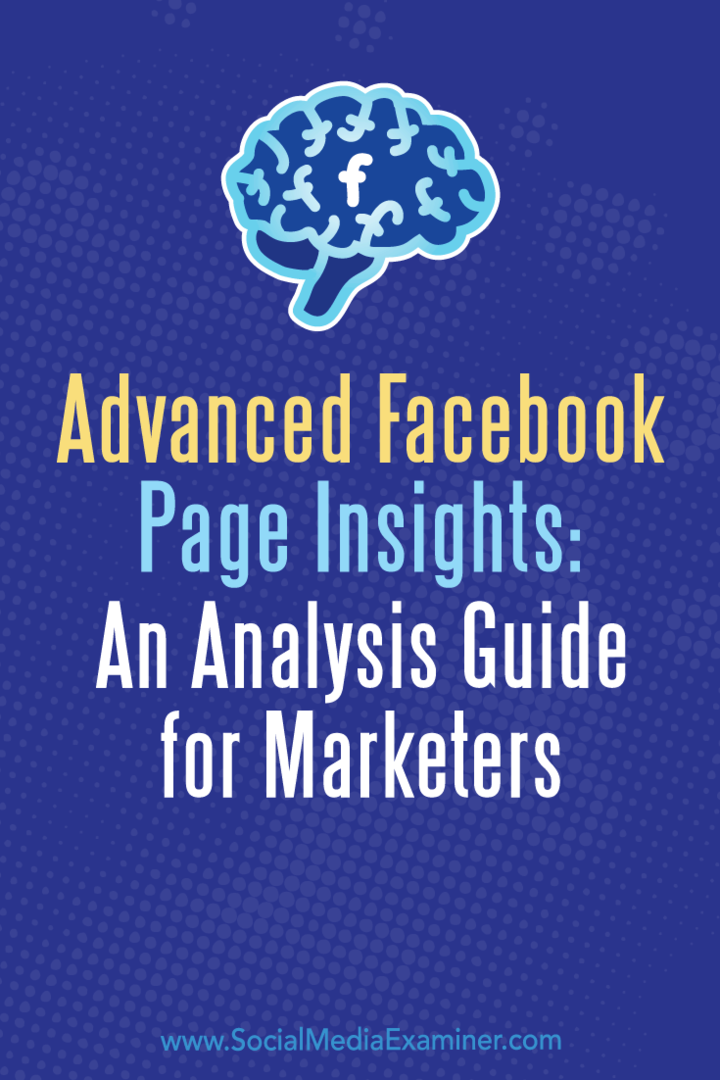Avansert Facebook Page Insights: En analyseveiledning for markedsførere: Social Media Examiner
Facebook Innsikt Facebook / / September 26, 2020
 Vil du ha mer informasjon om hvordan Facebook-publikummet ditt reagerer på markedsføringen din?
Vil du ha mer informasjon om hvordan Facebook-publikummet ditt reagerer på markedsføringen din?
Leter du etter en guide som hjelper deg med å utforske din Facebook Page Insights?
Dataene i Facebook Insights kan hjelpe deg med å lære hva som fungerer og hva som ikke er på siden din.
I denne artikkelen vil du oppdag hvordan du laster ned og analyserer Facebook Page Insights-data.
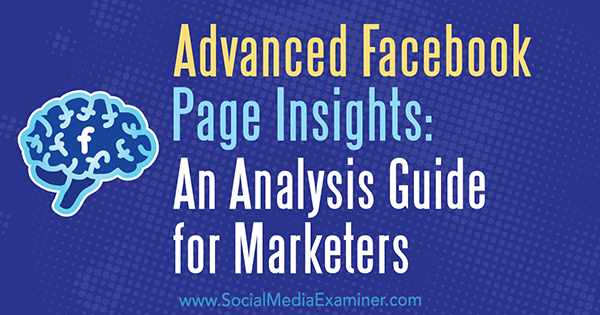
Last ned dine Facebook Page Insights Files
Facebook gir et vell av data og analyser for din virksomhetsside. Å dykke ned i innsikten din kan hjelpe deg med å avgrense innholdsstrategien på Facebook-siden og forbedre engasjementet. Så det er verdt å ta litt tid til å gjøre deg kjent med hvilke data som er tilgjengelige og nøkkelstatistikken du skal se på.
For å laste ned Facebook Insights for siden din, gå til Facebook Page Manager på skrivebordet og Klikk på Insights. I kategorien Oversikt, klikk på koblingen Eksporter data.

Deretter ser du en popup-rute med tre datatyper å velge mellom: Sidedata, Legg ut data og Videodata. Å starte, velg Sidedata for å laste ned viktige engasjementsmålinger for siden din.
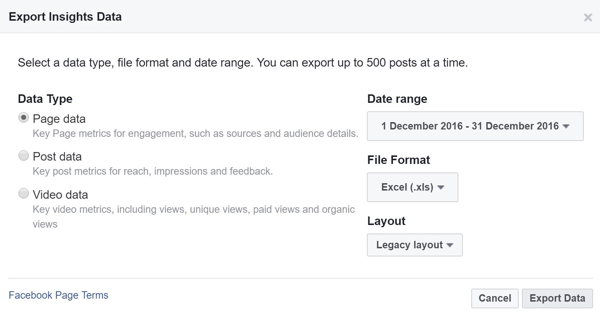
Standard tidsramme er de siste 28 dagene, men du kan endre datoperioden ved å klikke på rullegardinmenyen Datoperiode. Du kan også velg forskjellige oppsett for filen, som vil påvirke versjonene av data og analyser som lastes ned. Layoutalternativene dine varierer avhengig av hvilken datatype du velger.
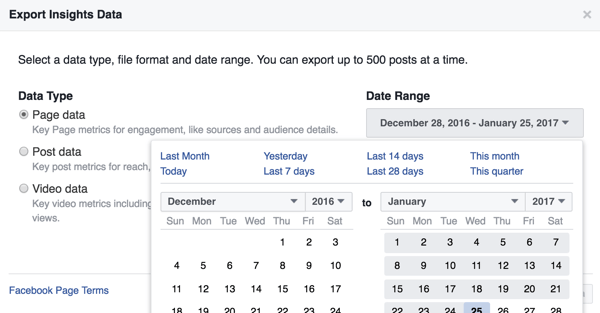
Når du har valgt datatype, datoperiode og layout, klikk Eksporter data for å starte nedlastingen. Du får se meldingen "Nedlastingen din har startet." Eksportprosessen kan ta litt tid, avhengig av datoperioden du valgte.
Som standard lagres dataene i Excel-filformat. Avhengig av hvilken versjon av Excel du bruker, kan du også få en melding om at filformatet og filtypen ikke stemmer overens. Hvis du ser denne forgrunnsvinduet, klikker du Ja for å åpne den nedlastede filen i Excel.

Så slik får du tilgang til og laster ned Facebook Insights-datafiler. Du vil kanskje gjør en månedlig nedlasting av dataene dine for å lagre en kopi offline. Tross alt eier du ikke Facebooks dataanalyse, og du vet aldri om de vil slå av gratis tilgang.
La oss nå se på dataene du har lastet ned, og hvilke beregninger du finner der.
# 1: Analyser sidedatafilen
Når du først åpne Page Data-filen, lurer du kanskje på hvor du skal begynne. Hver fil du laster ned fra Facebook har en fane Key Metrics. Start med Key Metrics-fanen fordi den oppsummerer hovedberegningene for siden din. Hvis du vil ha mer informasjon om en bestemt beregning, klikk på en av de andre kategorienetilfå tilgang til flere ark.

Her er noen tips for å gjøre det lettere å se dataene i filen:
- Frys øverste rad slik at du kan se overskriften og vite hva du ser på mens du blar.
- Legg til totalt i alle kolonnene dine ved hjelp av = sum () -formelen. Kopier deretter dette langs raden din slik at du har totaler for tidsperioden.
For det første er det tre viktige grupper av sidestatistikk å se på. Hva du fordype deg utover disse, avhenger av hvilke beregninger som betyr noe for virksomheten din. Hvis du for eksempel bruker Facebook for å lede trafikk til nettstedet ditt, bør du se på koblingsklikkstatistikk. Hvis du er fokusert på bygge et fellesskap, engasjement kan være en viktig beregning å se på.
Liker og liker kilder
Kolonnen Lifetime Total Likes viser likes for siden din for tidsperioden du valgte for nedlastingen. Det er interessant å se om det var noen topper i likes på bestemte dager.
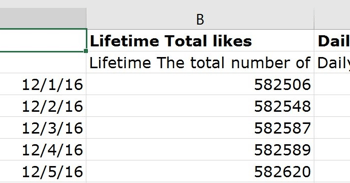
Hvis bestemte dager skiller seg ut, se på innleggene du publiserte på den tiden (du vil se på Post Data stats senere) til se om noen innlegg fikk spesielt god respons. Disse innleggene kan ha gitt deg nye fans.
Eller kanskje en viss kanal gir deg ekstra likes. For å se denne informasjonen, klikk på kategorien Daglig som kilder. På denne kategorien kan du se hvor mange nye likes som kom fra sideforslag (når Facebook viser brukere relaterte sider eller sider som kan være av interesse for dem). Du kan også finn ut hvor mange sidelikes du har tjent med Facebook-annonser.
Å analysere veksten i likes og kilder til fans for siden din kan hjelpe deg med å bestemme innhold og kanaler der du bør investere mer tid på å tiltrekke deg nye fans.
Nye liker vs. Misliker
Neste, se på kolonnene Daily New Likes og Daily Unlikes i Key Metrics-fanen. Disse dataene vil fortelle deg hvor mange fans du får eller taper.
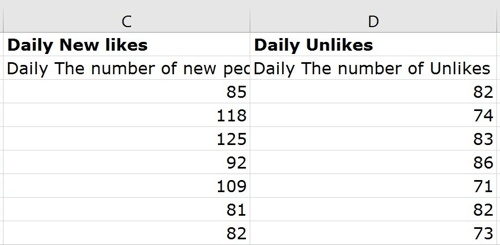
Totalt disse to kolonnene og så trekk totalt misliker til se netto gevinst eller tap over tidsperioden. Du kan også se på enkeltdager til se om det var noen pigger eller frafall. Kanskje det var en topp med misliker en dag, og du vil forstå hva som gjorde folk ulik siden din. Hvis du ser en topp, kan du slå opp innleggene for den dagen og se om du kan finne ut hva som slo folk av.
Selv om du ikke kan hindre folk i å ikke like siden din, vil forståelse av ulik oppførsel informere sideinnholdsstrategien din, og hjelper deg med å minimere tap av fans.
Video Stats
Hver sidedatafil har massevis av statistikk om videoinnhold og hvordan brukerne kommuniserer med det. Å dykke dypt inn i videostatistikken din kan hjelpe deg med å tilpasse videostrategien din for siden din.
Kolonne BU (Daily Total Video Views) er starten på videostatistikken for siden din.
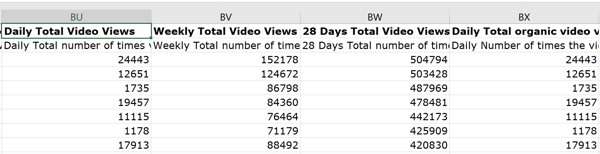
Du kan få tilgang til all slags informasjon om organiske og betalte videovisninger, samt visninger over 3 sekunder. I kolonne CJ finner du en interessant statistikk kalt Daily Total Number of Times a Video has been Seen Again. Du kan se en daglig sum av antall ganger en video har blitt settnår det ikke er det første stykket; med andre ord, folk kom tilbake for å se videoen en annen gang.
Hvorfor er dette interessant? Det viser klebrigheten til videoinnholdet ditt. Folk var forberedt på å se det forbi det første videospillet.
Hvis du går til kolonne CP (daglig totalt 30 sekunders visninger), vil du lære enda mer informasjon om personene som har sett minst 30 sekunder eller til slutten av videoen din. Disse dataene forteller deg hvor mange som har sett utenfor den innledende tidsrammen på 3 sekunder når de bestemmer om innholdet har verdi.
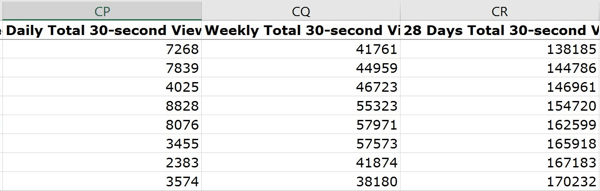
Ved å analysere denne statistikken for siden din, begynner du å se hvordan sidedatainnsikt kan hjelpe deg med å finjustere sideinnholdsstrategien. Å vite hva som slår folk på og av siden din, er nøkkelen til å opprettholde Facebook-fellesskapet ditt.
# 2: Gå i postdatafilen
Nå vil du ønske det last ned Post Data-filen din ved hjelp av samme prosess skissert tidligere. Denne gangen må du velge et oppsett du vil laste ned. Du kan velg mellom fire oppsett:
- Post Reach gir deg grunnleggende statistikk for rekkevidde for innlegg som visninger, engasjerte brukere, forbruk og videovisninger.
- Etter engasjement gir grunnleggende engasjementsstatistikk som engasjerte brukere, forbruk og negativ tilbakemelding.
- Legacy Layout kombinerer rekkevidde og engasjement med videostatistikk.
- Legacy Layout With Viral og PTAT tilbyr ekstra viral og PTAT (folk som snakker om dette) statistikk, men inkluderer ikke videostatistikk.
Å analysere statistikken for individuelle innlegg vil hjelpe deg med å finjustere innholdsplanen din. Du vil finne ut hvilket innhold som resonerer og hvorfor slik at du kan utvikle en vellykket innholdsstrategi for å engasjere samfunnet ditt.
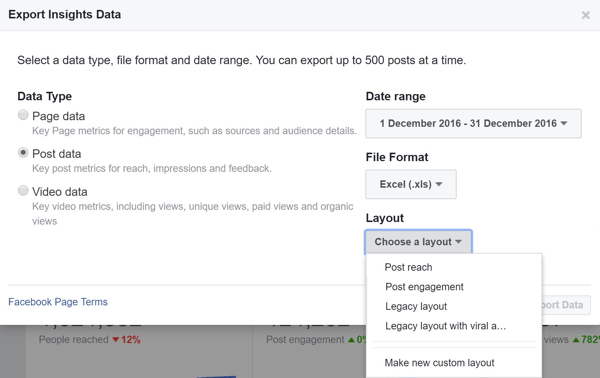
Som før er det nyttig å frys øverste rad og legg til totaler på slutten av datakolonnene. Også minimer kolonnene E (land) og F (språk), da de vanligvis er blanke.
La oss nå se på tre viktige grupper av statistikk på Legacy Layout-versjonen av Post Data-filen. Hvilke detaljerte beregninger du ser på, vil avhenge av dine forretningsmål, men disse er gode å begynne med.
Post Reach and Impressions
Når du se på Key Metrics-fanen, du kan se hvilke innlegg som hadde best rekkevidde og inntrykk. "Rekkevidde" er definert som de unike brukerne som så innlegget ditt, mens "visninger" er den totale visningen av innlegget.
Få YouTube Marketing Marketing - Online!

Vil du forbedre ditt engasjement og salg med YouTube? Bli med på den største og beste samlingen av YouTube-markedsføringseksperter når de deler sine velprøvde strategier. Du får trinnvis direktesendt instruksjon fokusert på YouTube-strategi, videooppretting og YouTube-annonser. Bli YouTube-markedsføringshelten for din bedrift og kunder når du implementerer strategier som gir dokumenterte resultater. Dette er et direkte online treningsarrangement fra vennene dine på Social Media Examiner.
KLIKK HER FOR DETALJER - SALG SLUTTER 22. SEPTEMBER!Se ned på innleggslisten din og identifisere topperi rekkevidde-kolonnen. Se deretter på kolonnen Type til se hvilke typer innlegg som får de beste visningene.
I eksemplet nedenfor kan du se at et populært bildeinnlegg ble sett av over 1,6 millioner unike brukere. Det hadde også 2,7 millioner organiske visninger.
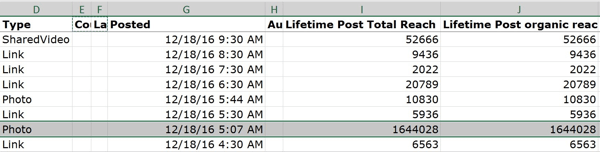
Hvis du vil se det faktiske innlegget, Klikk på permalink URL. Dette er nyttig hvis du har glemt hva innlegget er.
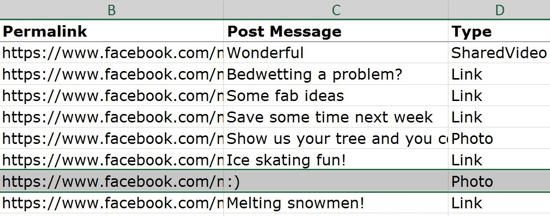
Ved å undersøke toppene i innleggets rekkevidde / inntrykk, kan du se hvilken type innhold som er populært, noe som hjelper deg med å informere innholdsstrategien din.
Kommentarer, liker og andeler
En nylig endring av Facebook-algoritmen prioriterer delt innhold, slik at brukerne ser mer av det deres venner og familie deler. Av denne grunn er deling en viktig beregning for å bestemme visningene og rekkevidden til innholdet ditt.
Klikk på Lifetime Talking About This-fanen til se antall kommentarer, likes og delinger for hvert innlegg for tidsrammen du lastet ned. Å se på hvilke innlegg som mottok de høyeste andelene, kan hjelpe deg identifisere typen innhold folk deler. Da kan du prøve å lage / kuratere mer av den slags innhold.
For eksempel ble det uthevede innlegget nedenfor likt av 475 brukere og delt av nesten like mange mennesker (456). Så den har en god andel aksjer sammenlignet med likes. Gjennomgang av de mest delte innleggene og replikering av dem kan bidra til å øke rekkevidden din på Facebook.
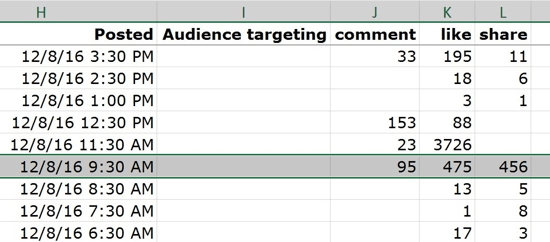
Link og innleggsklikk
Neste ta en titt på hvilke handlinger folk gjør på innleggene dine. Når du deler (original eller kuratert) innhold som inkluderer en klikkbar URL, vil du finn ut om folk klikket på lenken. Du kan se denne informasjonen i kategorien Lifetime Post Consumers by Type.
Denne fanen viser denne statistikken for hvert innlegg i løpet av tidsperioden: Klikk for å spille, Koblingsklikk, Andre klikk (likes, kommentarer eller delinger som genererer historier) og Fotovisninger. Denne statistikken utgjør Facebooks forbruk beregning.
Med disse dataene kan du sehvilke poster folk er villige til å iverksette tiltak på. Hvis du bruker Facebook for å lede folk til nettstedet ditt, kan disse dataene være nyttige for innholdsstrategien din.
Anta for eksempel at følgende data er for Facebook-siden din. Det første uthevede innlegget er et kuratert innholdsstykke som hadde 7 273 koblingsklikk. Det andre høydepunktet er et originalt innholdsstykke som genererte 1124 koblingsklikk.
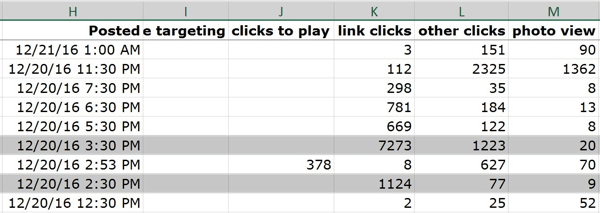
Hvorfor er disse dataene nyttige? Fordi det forteller deg at det kuraterte innholdet var mer populært. Du kan da legge til dette emnet i din innholdskalender og lag din egen versjon av den.
Du kan også se hvilke emner i ditt eget innhold som var mest populære. Denne informasjonen kan hjelpe deg med å bestemme om du vil produsere mer innhold om dette temaet (en god SEO-taktikk, selvfølgelig).
Å se på hvem som klikket for å spille av en video, informerer også om videoinnholdsstrategien din.
# 3: Undersøk videodatafilen
Den siste Facebook Insights-filen du kan laste ned er din videodatafil. I likhet med innleggsdata må du velg et oppsett for nedlastingen.
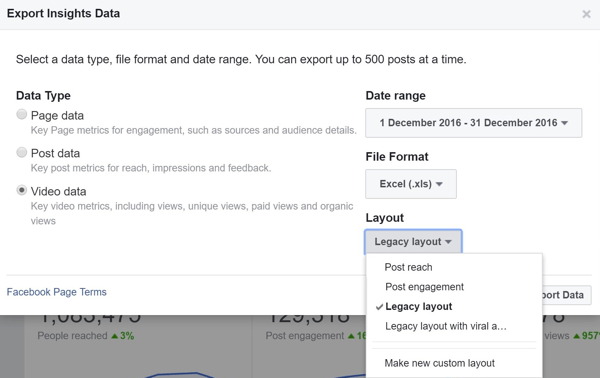
Som nevnt tidligere, er det nyttig å frys øverste rad og legg til totaler nederst i kolonnene dine. Du kan også minimer kolonnene E (land) og F (språk)fordi de vanligvis er blanke.
Vær oppmerksom på at innleggsradene i videoene vanligvis ikke er sortert i datorekkefølge, så du må kanskje sortere dine sette innleggene dine i orden etter datoen de gikk ut.
Den første fanen, Video beregninger totalt vs. Unikt, viser noen grunnleggende beregninger for videoer du har delt eller lastet opp til siden din, inkludert visninger, rekkevidde og videovisninger, samt hvor mange som har sett 95% av videoen din.

Det er tre viktige grupper med statistikk å se på i Legacy Layout-versjonen av videodatafilen. Igjen, hvilke beregninger du ser på i detalj, vil avhenge av forretningsmålene dine.
Videovisninger og klokker
Ta en se på Video Metrics Total vs. Unik fane og undersøke hvilke videoer som hadde høyest rekkevidde og visninger. Type-kolonnen forteller deg om det var en video du delte eller din egen. Facebook Live-videoer er ikke oppført separat, men de er på listen fordi Facebook inkluderer lagrede videoer i listen over videoinnlegg.
Du forventer at delte videoer vil gjøre det bra, fordi de sannsynligvis allerede har hatt mange visninger. Så det er mer interessant å se på ditt eget videoinnhold for å se hvordan det presterte.
Se på Lifetime Unique Watches på 95% (kolonne S) vs. Lifetime Total Video Views (kolonne N) til se hvor stor prosentandel av menneskene som fulgte med nesten til slutten. For å raskt beregne dette tallet, del Lifetime Unique Watches på 95% av Lifetime Total Video Views.
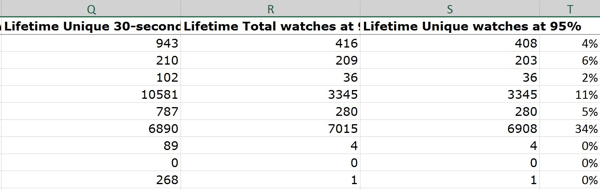
Du bør forvente at seeren faller fra i videoer, så denne prosentandelen er en indikator på hvor klebrig videoinnholdet ditt var. Hvor mange mennesker ønsket å se på til slutt? Hvis 5% av seerne fulgte 95%, er det ganske bra.
Undersøke hvilke videoer som får flest visninger og hvilke som oppnår høye klokker til end hjelper deg med å informere hvilket videoinnhold du deler og produserer, og hvordan du får flere til å se på slutt.
Lifetime snakker om dette
Gå til Lifetime Talking About This-fanen til se hvilke videoer som ble delt mest, ettersom Facebook legger en premie på disse.
I eksemplet nedenfor får det meste av det delte videoinnholdet mange likes, men ikke så mange delinger, noe som er interessant og sannsynligvis verdt å se nærmere på.
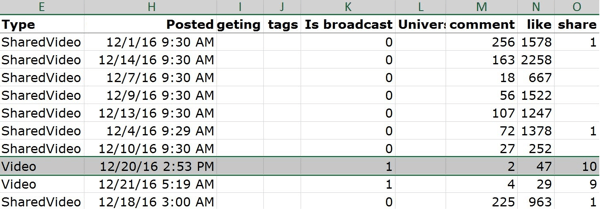
Videoen som er fremhevet ovenfor er sidens egen video, og den hadde 47 likes og 10 delinger, noe som ikke er dårlig for et utgangspunkt. Du kan bruk denne informasjonen for å prøve å øke likes og delinger for fremtidig videoinnhold du produserer.
Når du ser på delbarheten til videoinnholdet ditt, kan du se hvilke videoer som passer best til samfunnet ditt. Når alt kommer til alt, er en andel av noe du har produsert et tegn på tillit til merkevaren din.
Total videoytelse
Kategorien Total videoytelse viser bare videoene du direkte lastet opp til Facebook-siden din. Du kan se statistikk over visninger, totalt antall videovisninger, automatisk avspilling, og mer.
Ta en se på Lifetime Total Video Views (kolonne G) sammenlignet med Lifetime Video Total Impressions (kolonne F).
I eksemplet nedenfor hadde julevideoen Totalt antall videovisninger på 2 373 og Video totalt visninger på 26 412; visninger tilsvarer 8,9% av det totale antallet visninger. Den andre videoen hadde en høyere prosentandel av visninger versus inntrykk: 10,3%. Dette forteller deg at "ideene" -videoen var litt mer engasjerende for fansen.

Se også på kolonnene AD og AE til se statistikk over Lifetime Video Views With Sound On og Lifetime 10-second Views With Sound On. Bruk disse dataene til se hvor mange som så på videoen din og lyttet. Ganske pent, ikke sant?
Undersøkelse av opplastede statistikker for ytelse av video gir deg verdifull informasjon om videoene som folk tok seg tid til å se i nyhetsfeeden sin, og de de valgte å se med lyden på. Hvis andelen seere som lyttet er liten, må du huske på det 85% av Facebook-videoene blir sett stille.
Vil du ha mer som dette? Utforsk Facebook for Business!
Siste tanker
Når du laster ned Facebook Insights-dataene dine, får du tilgang til hundrevis av statistikker for siden din. Å sortere gjennom denne informasjonen kan være overveldende i begynnelsen; Men hvis du starter med en liten porsjon og sjekker den regelmessig, vil du finne filene og dataene deres lettere å fordøye over tid.
På slutten av dagen er dataanalyse bare nyttig hvis informasjonen du henter er relevant for dine sosiale medier. Å fokusere på noen få viktige statistikker og bruke dem til å informere Facebook-sidestrategien din, vil hjelpe deg med å produsere innhold samfunnet ditt vil svare på og engasjere seg i.
Hva tror du? Laster du ned Facebook Insights-dataene dine regelmessig? Hvilke viktige beregninger fokuserer du på? Hvilke tips kan du tilby for å analysere disse dataene? Del tankene dine i kommentarene nedenfor.